Comment vider mon cache ?
En tant que concepteurs de sites internet, il existe une question que nous posons presque quotidiennement à nos clients : "Avez-vous vidé le cache de votre navigateur ?".
Mais lorsqu'ils sont confrontés pour la première fois à cette demande, ils ne savent généralement pas comment s'y prendre. Et nous ne pouvons les en blâmer, d'autant que la procédure diffère légèrement selon le navigateur et le système d'exploitation utilisés.
Pour les guider, il nous est nécessaire d'avoir ces informations et de connaître la procédure adaptée à leur configuration. Étant donné la diversité des navigateurs et des OS, vous comprenez que ce n'est pas toujours simple !
C'est pour faciliter cette opération que nous avons créé cache.ideveloppement.fr
Ce mini-site détecte automatiquement votre configuration et se charge de vous indiquer les étapes à suivre pour vider le cache de votre navigateur ! Il supporte déjà un grand nombre de configurations et nous tâcherons de l'enrichir progressivement, de sorte qu'il soit toujours en mesure de vous aider.
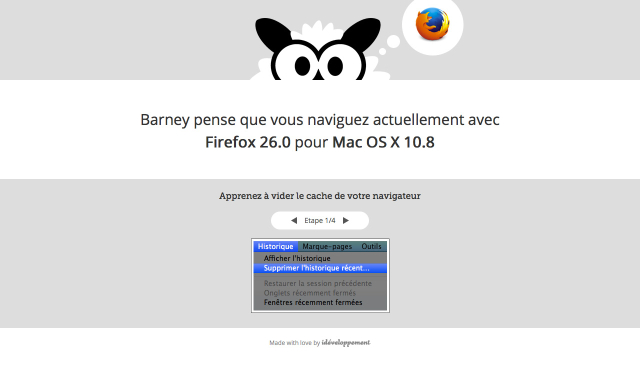
Vider mon cache sur Chrome
Pour vider son cache sur le navigateur Google Chrome, il faut suivre minutieusement les six étapes suivantes :
- aller dans "Préférences" ;
- afficher les paramètres avancés ;
- effacer les données de navigation ;
- valider la période concernée ;
- sélectionner "Vider le cache" ;
- valider en cliquant sur "Effacer les données de navigation".
Vider mon cache sur safari
Vous préférez utiliser Safari, le navigateur proposé par Apple, et vous souhaitez vider vos caches pour voir les modifications apportées sur votre site ? Suivez le guide :
- aller dans le menu "Safari", puis "Réinitialiser Safari" ;
- cocher "Supprimer toutes les données de sites web" ;
- valider en cliquant sur "Réinitialiser".
Vider mon cache sur Firefox
Saviez-vous que Firefox s'est d'abord appelé Phoenix, puis Firebird ? En 2002, ces noms n'ont malheureusement pas interpelé le grand public et la solution open-source connue de tous a rapidement pris son actuel nom : Firefox.
Comment vider mon cache sur Firefox ? Très simple :
- aller dans "Préférences" ;
- cliquer sur le lien hypertexte "effacer votre historique récent" ;
- valider la période concernée ;
- sélectionner "Cache" ;
- valider avec "Effacer maintenant".
Vider mon cache sur Edge
Edge se positionne à la 4e place des navigateurs les plus utilisés. Prenons donc le temps de valider les étapes importantes pour vider vos caches :
- aller dans le menu "Paramètres" :
- cliquer sur "Choisir les éléments à effacer" ;
- sélectionner "Fichiers et données en cache" ;
- valider en cliquant sur "Effacer".
Vider mon cache avec des raccourcis clavier
Les méthodes exposées ci-dessus sont des méthodes qui vident entièrement vos caches. Cependant, il est possible de vider son cache de manière plus douce avec des raccourcis clavier. Attention cette méthode ne fonctionne pas à tous les coups. Si les modifications n'apparaissent pas, nous vous conseillons de revenir aux méthodes liées à votre navigateur.
Sur un PC, il vous faudra appuyer simultanément sur Ctrl + Maj puis appuyer sur la touche R.
Sur un Mac, enfoncez les touches Cmd + Maj puis appuyer sur la touche R.
cache.ideveloppement.net : un outil très complet
Par bonne conscience nous avons développé un outil qui fonctionne avec quasiment tous les navigateurs du marché : de Chrome à Internet Explorer en passant par Konqueror ou Chromium pour les plus originaux d'entre vous. Si vous trouvez un navigateur non proposé, contactez-nous !

